यदि आप अपने कंप्यूटर को प्रबंधित करना चाहते हैं, तो "कंप्यूटर प्रबंधन" माइक्रोसॉफ्ट का एक उपकरण है जिसका उपयोग आप इस उद्देश्य के लिए कर सकते हैं।
आप कंप्यूटर प्रबंधन के माध्यम से कंप्यूटर का प्रबंधन कर सकते हैं। इस ऐप के जरिए आप कर सकते हैं सिस्टम जानकारी देखें और संपादन, डिवाइस ड्राइवर और सेवाओं का प्रबंधन करें, इवेंट और लॉग देखेंमें उपयोगकर्ता खाते और साझा फ़ोल्डर प्रबंधित करें। यह सब एक केंद्रीय स्थान पर होता है, जिससे एक ही समय में कई कंप्यूटरों को प्रबंधित करना आसान हो जाता है।
कंप्यूटर प्रबंधन आपको न केवल इन सभी सेटिंग्स को प्रबंधित करने की अनुमति देता है, बल्कि सभी सिस्टम प्रदर्शन डेटा को देखने, विश्लेषण करने और देखने की भी अनुमति देता है परेशानी का सबब. इस डेटा में सीपीयू और मेमोरी उपयोग, डिस्क स्टोरेज, नेटवर्क उपयोग और अधिक।
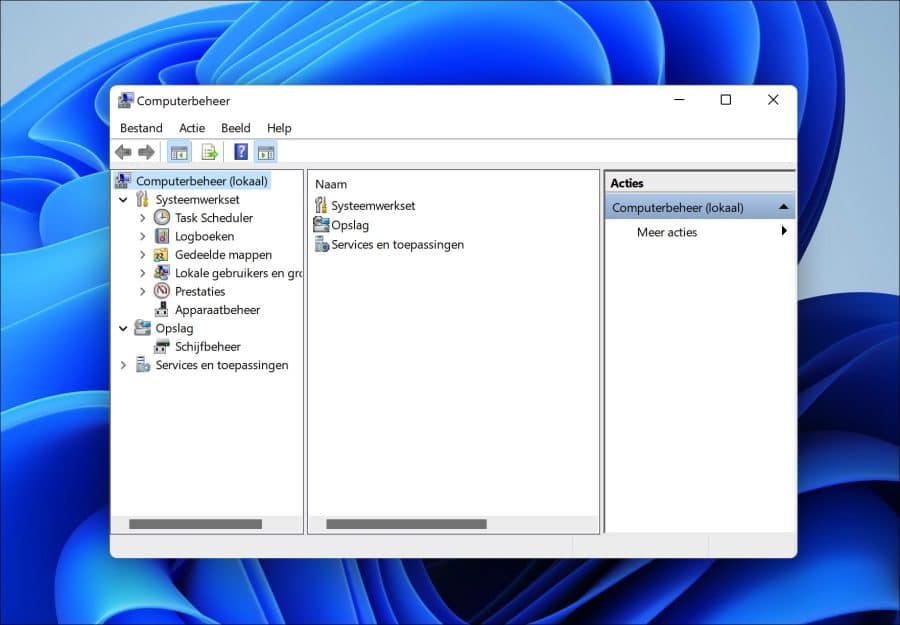
तो कंप्यूटर प्रबंधन एक उपकरण है जहां आप विश्लेषण और संपादन के लिए विंडोज 11 या 10 में उपलब्ध टूल के बड़े हिस्से का उपयोग कर सकते हैं। ये 4 अलग-अलग तरीके हैं जिनसे आप कंप्यूटर प्रबंधन खोल सकते हैं।
विंडोज़ 4 या 11 में कंप्यूटर प्रबंधन खोलने के 10 अलग-अलग तरीके
विंडोज़ में, यदि आप स्टार्ट बटन पर राइट-क्लिक करते हैं, तो आपको कंप्यूटर को प्रबंधित करने के लिए कुछ टूल के साथ एक विस्तृत मेनू दिखाई देगा। इस मेनू को "पावर मेनू" कहा जाता है और आप "पावर मेनू" के माध्यम से कंप्यूटर प्रबंधन खोल सकते हैं।
स्टार्ट बटन पर राइट-क्लिक करें (वैकल्पिक रूप से: विंडोज + एक्स कुंजी संयोजन दबाएं)। मेनू में, "कंप्यूटर प्रबंधन" पर क्लिक करें।
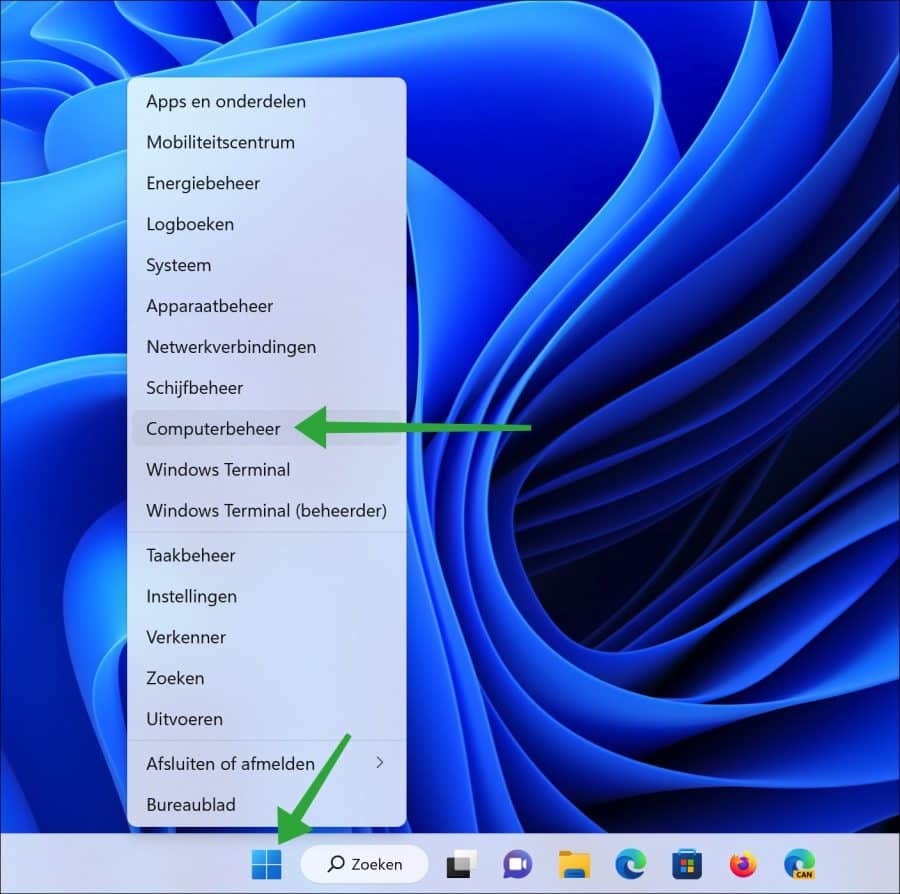
टास्कबार में खोज के माध्यम से कंप्यूटर प्रबंधन खोलें
टास्कबार में आपको सर्च बार दिखेगा. खोज खोलने के लिए उस पर क्लिक करें। खोज विंडो में टाइप करें: कंप्यूटर प्रबंधन। फिर कंप्यूटर मैनेजमेंट रिजल्ट खोलने के लिए उस पर क्लिक करें।
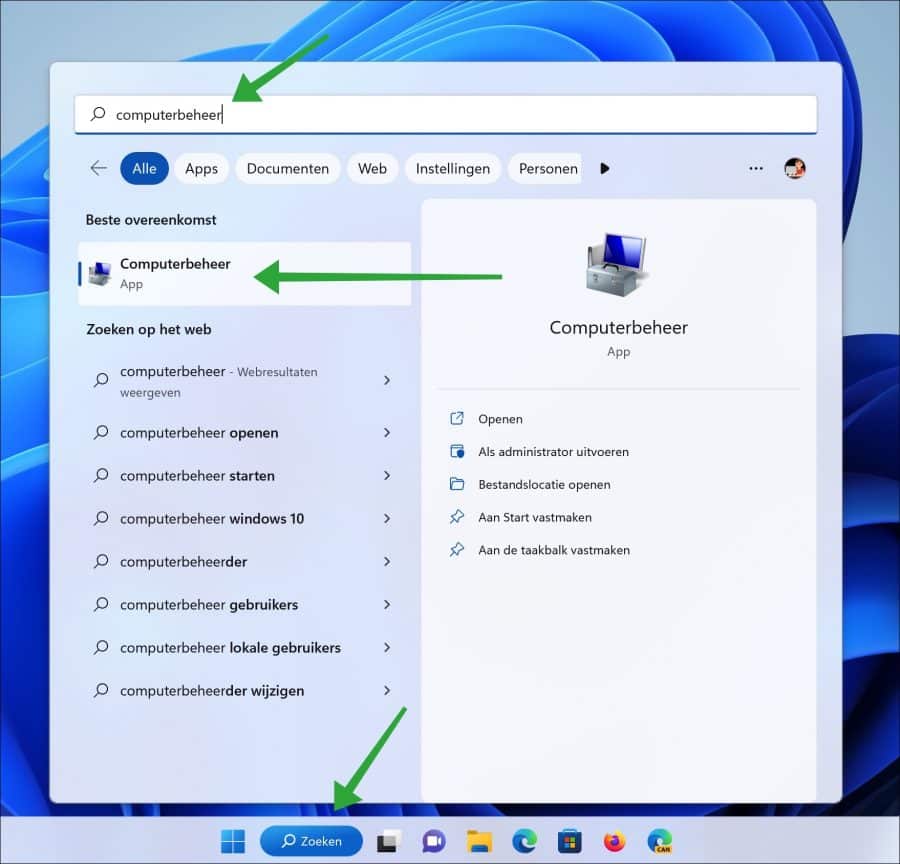
रन के माध्यम से कंप्यूटर प्रबंधन खोलें
यदि आप जानते हैं कि एमएससी फ़ाइल नाम क्या है, तो आप सीधे विंडोज़ में "कंप्यूटर प्रबंधन" भी खोल सकते हैं।
फ़ाइल एक्सटेंशन MSC Microsoft Corporation द्वारा विकसित Microsoft प्रबंधन कंसोल से संबद्ध एक स्नैप-इन फ़ाइल है। इस एक्सटेंशन वाली फ़ाइलों को Microsoft सेव्ड कंसोल फ़ाइलों के रूप में भी जाना जाता है। Microsoft प्रबंधन कंसोल उपयोगकर्ता को कंसोल या मॉड्यूल को अनुकूलित करने की अनुमति देता है।
स्टार्ट बटन पर राइट-क्लिक करें और फिर रन पर क्लिक करें। रन विंडो में टाइप करें: compmgmt.msc
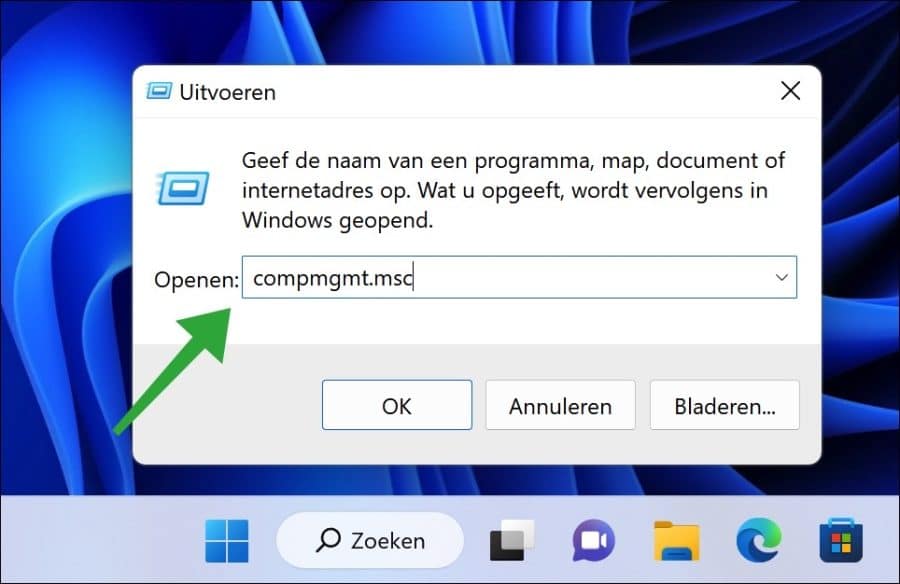
अब कंप्यूटर मैनेजमेंट खुल जाएगा.
टर्मिनल, पॉवरशेल या कमांड प्रॉम्प्ट के माध्यम से कंप्यूटर प्रबंधन खोलें
आप इसी "compmgmt.msc" फ़ाइल को शेल के माध्यम से भी खोल सकते हैं। यदि आप एक खोल खोलते हैं जैसे अंतिम, PowerShell का of सही कमाण्ड और आप कमांड टाइप करें:
compmgmt.msc
फिर कंप्यूटर मैनेजमेंट तुरंत खुल जाएगा।
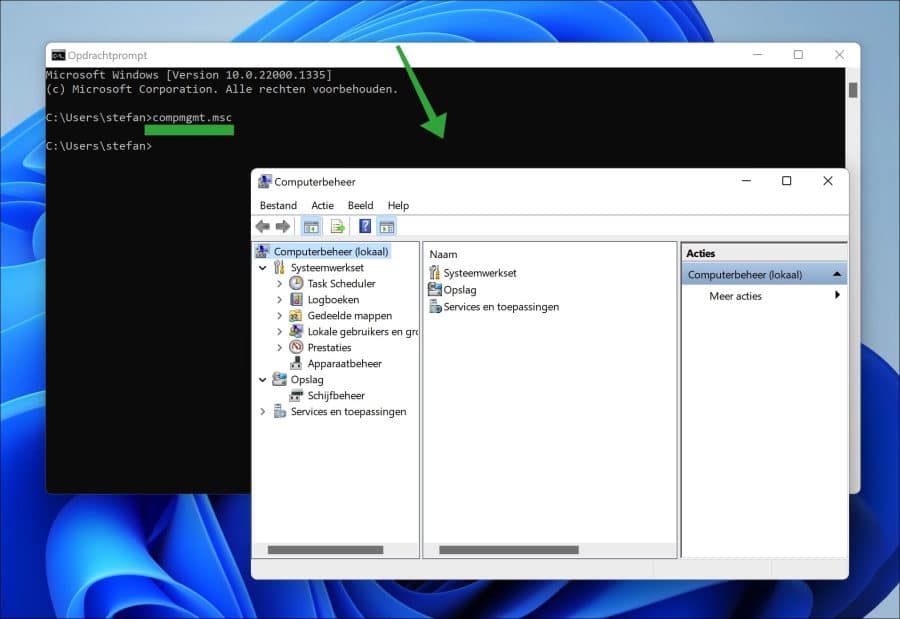
यह भी पढ़ें:
- विंडोज़ 7 के साथ लैपटॉप की बैटरी बचाने के 11 तरीके
- विंडोज़ 4 या 11 में उपयोगकर्ताओं को स्विच करने के 10 तरीके
- विंडोज 6 सेटिंग्स खोलने के ये 11 तरीके हैं।
- हार्ड ड्राइव का नाम या लेबल बदलने के 5 तरीके।
- किसी प्रोग्राम को टास्कबार पर पिन करने के 4 तरीके।
- अपने पीसी पर BIOS या UEFI सेटिंग्स खोलने के 2 तरीके।
- विंडोज़ 6/11 में डिस्क प्रबंधन खोलने के 10 तरीके
- विंडोज़ 8 में डिवाइस मैनेजर खोलने के 11 तरीके
मुझे आशा है कि मैंने आपको इससे अवगत करा दिया होगा। पढ़ने के लिए आपका शुक्रिया!

